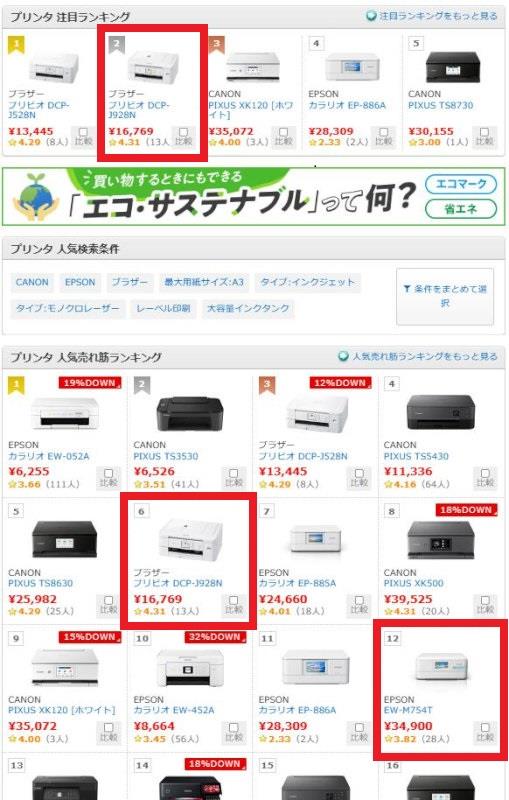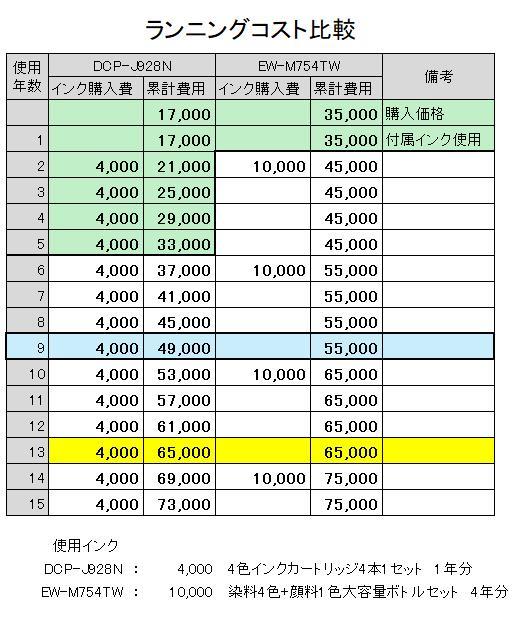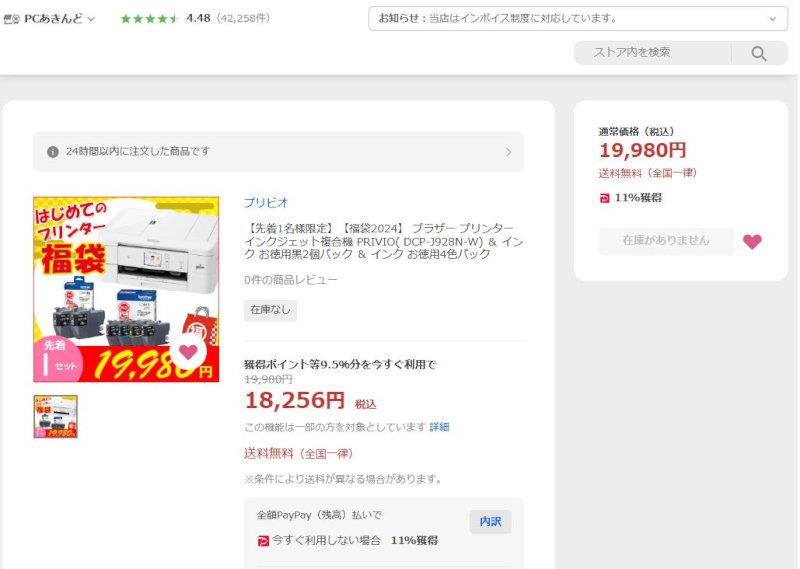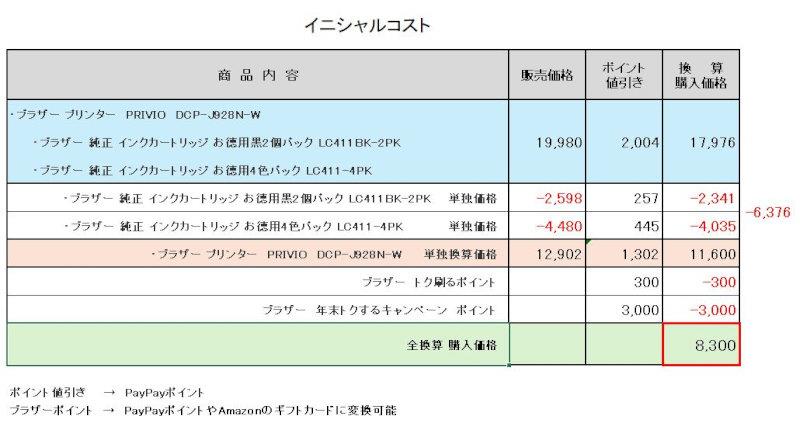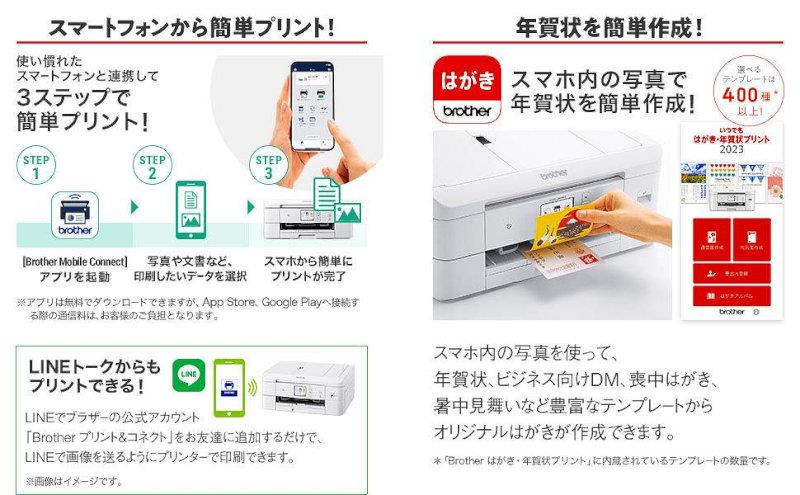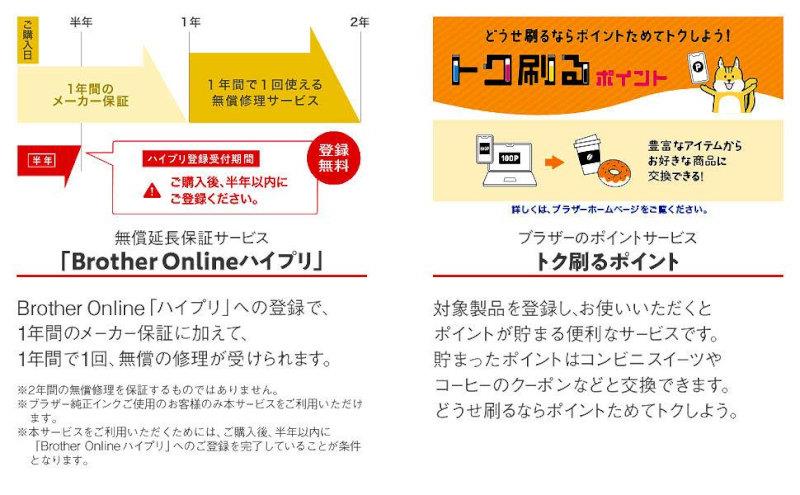えっ?
Brother の読み方って ブラザー なの?
じゃぁ、タイトル間違っちゃいました!?
元々理系!?
英語嫌いで13歳から学力の向上は全く無いので・・・・・
という茶番に釣られて訪問頂いた方、申し訳ございません。(笑)
年頭ブログの終わりで触れたプリンターのお話で、女っ気は一切無い内容なのでご興味のない方はこちらでお帰り下さい。
ご訪問ありがとうございました!?(笑)
そして、文才があれば、
プリンターが壊れたので、新しいプリンターを購入することになった。
メジャーメーカーのEPSON、Canon製を使い続けて来たが、初めてBrother製を購入してみた。
元々安価なプリンターだが、ショップの福袋セールとメーカーのキャンペーンで激安購入できた。
購入したら物凄く多機能、ネットプリントとの併用使用なら不満は無く、ランニングコストも低い。
外観に不満があったので、DIYの時間を楽しみながら、対応パーツを自作して改善した。
と、たったの5行210文字程で済む内容を、14,500文字ほどを使わないと説明できなくて・・・・・(笑)
長文嫌い、気の短い方、多忙で時間のない方も、ここでお引き取りいただいて結構です!?
尾ひれはひれ がついた位の違いしかありませんから!?(笑)
≪ 買い替え経緯 ≫
さて、使い続けていたEPSONの複合機プリンター、毎回プリントヘッドのクリーニングをしないと、かすれたり、色が出なかったりするのを我慢して何とか使っていました。

クリーニングをすれば正常になるのですが、使う都度なのでクリーニング&チェックに使うインク使用量は莫大で感覚的にはカートリッジの半分ぐらいはそれで消費かと・・・・・
6色だし、純正を使い続けていたので、とうの昔にインク代の方がプリンター本体価格を越えている。
そうなんです!?
プリンターの本体は安く、インク代で稼ぐ時代のプリンターでした。
しかも、写真画質を良くするために6色インク仕様の・・・・・
そして、自分は純正インク使用信者で・・・・・
それでも、本体価格は安く買っても3万円台後半だったような・・・・・
買い重ねたインク代を合わせると、10万円近くになるだろうか?
10年にすると、1年10,000円だから大した金額では無いが・・・・・
購入当時、高額なプリンターを買って長く使うのもありだが、インク代がバカにならないので、安いプリンターを買って付属するインクを使い切ったら、新たにプリンターを買い直すを繰り返す方が割安でいつも新しいものを使えるという発信を見たことがある。
この情報、カートリッジを購入する度に、満更間違いでは無いようだと考える様になった。
それでも使い続けていたが、
遂に、
「廃インク吸収パッドの吸収量が限界に近付いています。」
が表示された!?

次に、
「廃インク吸収量が限界に達しました」
という表示になると電源のON、OFF以外の操作ができなくなるようだ。
EPSON正規の対応費用は8,250円(税込)となるようだ。
内訳は、廃インク吸収パッド交換料金 4,950円、梱包費用を含む輸送費 全国一律3,300円
しかし、これは古い情報かも知れない。17,000円なんて情報もあったし・・・・・
と、一般論を書きましたが、
指示通りEPSONの修理センターへ連絡しても、
お金を上乗せして払うからと懇願しても、
我が家のプリンターは直してもらえません!?
EPSONの正規修理対応期限がとうの昔に過ぎているので、門前払いになります!?
自分で交換、エラー解除方法購入で、上記の1~2割ぐらいでセルフ対応も出来るようだが・・・・・
いずれにしても、費用を掛けても延命できるのは廃インク処理の方だけ、より厄介なインクヘッドの詰まりは改善されないまま、遅ればせながら製品自体の限界と踏ん切り買い替えることにしました。
≪ 後継機選定 ≫
しかし、現役時代の財力は無い。
安物買いの銭失いになるかもしれないが、対象は現行機より劣るものになるのは仕方が無い!?
何とか作成し終わった年賀状を出した後、物色に移った。
モノクロレーザープリンター購入&コンビニ(orダイソー)でのカラー印刷という潔い運用を実践されているみん友さんから詳細報告も頂いたが、自分の使用状況を考えると進むのは厳しいと判断した。
コピー機能は必要、その都度コンビニに行くのは面倒だし、スキャナーを使う機会も多い!?
単なるプリンターではなく、複合機が必要だ!?
しかし、モノクロの複合機というのは聞いたことも見たことも無いし・・・・・
カラープリンターがあっても、カラー印刷せずモノクロ印刷にすることは出来るし・・・・・
但し、プリンターは持っていても、写真印刷はネットプリントを考えていた。
加えて、教えていただいたコンビニプリントを併用すれば、写真を綺麗に印刷できるプリンターは必要とならず、現状と同じ6色インクを使用するような高性能モデルは対象から外すことにした。
そして、モノクロも含め文字印刷では、くっきりな黒が出ず薄くグレーぽくなるのを回避するために、同じブラックインクでも顔料インクを使用する機種が良いのではないかとも考えるようになっていた。
もう一つ、インク代が馬鹿にならないことは嫌というほど味わったので、
インク購入回数を軽減できる大容量インクカートリッジやエコタンク方式のモデルに興味と憧れがあったので検討対象に加えてはみたものの、
プリントヘッドの詰まりが減少し、クリーニングで消費するインクが少なくなれば、
写真印刷をネット&コンビニプリントに移せば、
という対策と取ると、従来よりもインクの使用量は少なくなるだろう!?
また、
インク代で稼げなければ、プリンターメーカーは本体価格を上げて利益を出すしかない
「円安」 「全体的な物価の値上がり」 「物流にかかる費用の高騰」
などで、大容量インクタイプの本体価格は値上がりし割高、いや、高額!?
手を出すことは止めました!?
いや、手が出せませんでした!?
そして、最も決断が必要だったのは、
メジャープリンターメーカー製からの離脱でしょうか!?
腐ってもEPSON、Canonと、使い続けてきましたから・・・・・
インクジェットの宿命ですから仕方が無いのですが、プリントヘッドの詰まりはメジャーメーカー製でも例外ではなく、いや、出荷台数が多いだけにその被害にあっている使用者は他社製よりも多く、
「腐っていたら、ダメ!?」
と早々と見切りをつけて移っている方が多く居て、参考になる意見や評価を沢山投稿されており、
「離脱もあり!?」
との思いを後押ししてくれました。
もちろん、マイナーメーカー製だから起こらないとか、少ないということは絶対にありませんから、リスク・判断間違えの可能性が高いことも自覚しての決断です。
念のため記載しますが、この時点では「離脱の決定」ではなく、あくまでも「離脱の可能性もあり!?」でしたからお間違いなく!?
しかし、後継機の選定までには至らず、
正月を迎えました。
とは言え、微かな方針変更を願ってか、頭の中を占めていたのは、
未練たらたらの EPSON エコタンク方式 の EW-M754TW でした。
こちらが安価に買える手段、幸運に遭遇しないかと・・・・・
尚、EW-M754TWの方は5カートリッジ仕様ですがカラー構成は同じで、黒インクが顔料と染料の2種類を使用する仕様、6色・7色を使う写真プリントに適したプリンターでは無いので、購入したとしてもネットプリント利用という方針も変更はありません。
ということで、
メジャー離脱、大容量インク仕様機は不要としながらも、それに反するEPSON EW-M754TW と、
宣言通りの仕様機種 Brother DCP-J928N-W の2機種に絞られました。


しかし、ここからは、実際に購入した ブラザーのインクジェット複合機 PRIVIO DCP-J928N-W に導き出され始めます。
≪ ランニングコスト検証 & 後継機決定 ≫
ブラザーのインクジェット複合機 PRIVIO DCP-J928N-W は、昨年10月に発売されたばかりの新製品で、DCP-J926Nの後継機でした。
末尾の-Wはホワイトボディを示し、他に-Bのブラックモデルがあります。
価格ドットコムの最安値情報では、対抗機であるEW-M754TW の半額以下ですから、
ぷー太郎にとっても受け入れやすい価格です。
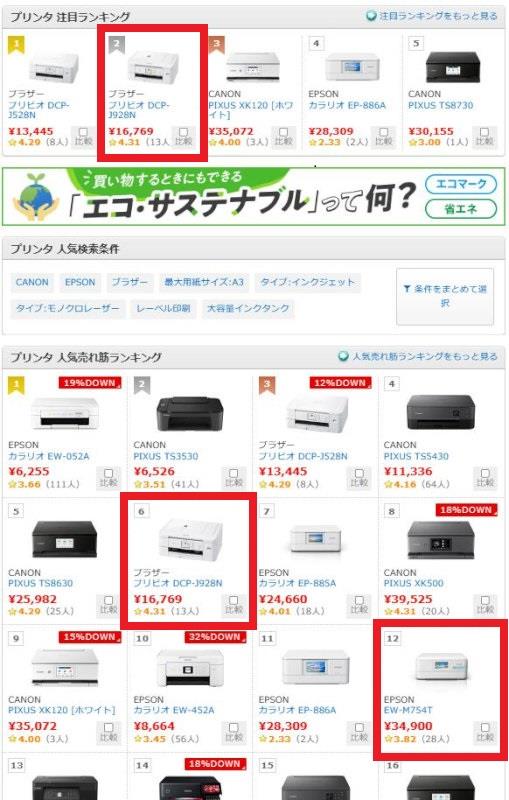

繰り返しますが、価格ドットコムで表示されているのは最低価格ですから、市場で見かけるのはそれより高いこちらの様な価格です。

ただ、自分が購入する場合は常に最低価格を対象と考え、そこを目安に購入しています。(笑)
そして、購入品到着時の1/12頃には、年賀状書きというプリンターの一大イベントが終わったせいか、安く売っていた商品在庫が底をついたのか、両機ともに最低価格が2,000円程跳ね上がって市場価格に近いものになっていました。
それでも、ここから行う検証は、自分の検討時(年末)の数値を使って行きます。
さて、EW-M754TW の半額でDCP-J928Nが購入できるという事を言い換えると、
EW-M754TWとの本体価格差で、DCP-J928Nなら本体だけでなく、交換インクカートリッジ(4本組)を余分に4.5セット分も買えることになります。
1セット4本分は4,000円弱で購入でき、A4サイズのカラー印刷なら500枚分、年賀はがきのカラー印刷なら745枚も印刷できるらしいので、4.5セット分となるとかなりの期間使えるインク量になります。
一方、EW-M754TWは、初期設定だけで付属インキの1/3~1/2を使ってしまうとの情報もありますが、仮に1年もつとしましょう。
その付属標準インクの4倍弱入った純正の大容量ボトルインク(5本で約10,000円)が売られており、それを1回購入すればその後4年間、付属インキと合わせ5年間インクが持つことになり、DCP-J928Nと同じ5年間使えることになります。
しかし、EW-M754TW本体価格にインク代10,000円を上乗せしていますから、その分でDCP-J928Nの方は新たに2.5年分使用期間が延び、合わせて5+2.5年で7.5年に伸びます。
と、どんどん先に伸びて分かり難くなってしまうので、表にまとめてみました。
価格は、端数纏めて下記を使用しました。
DCP-J928N 本体価格: 17,000円 交換インク(4色)1セット1年分 4,000円
EW-M754TW 本体価格: 35,000円 交換インク(5色)1セット4年分 10,000円
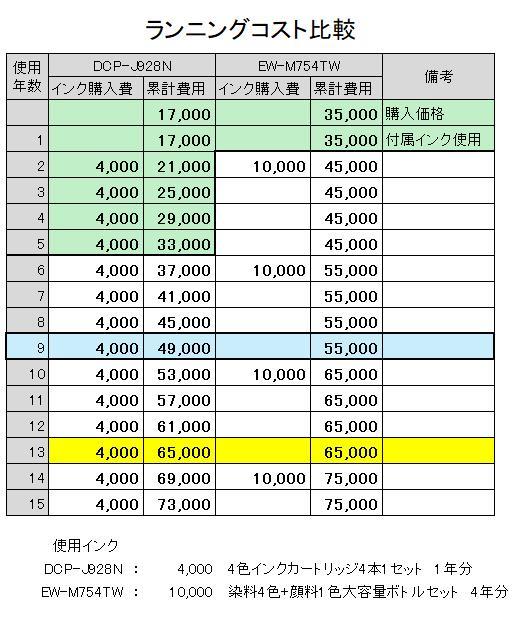
使用インクが4色と5色と違うので、大容量インクのメリットが出ない結果となりました!?
まぁ、それ以上に本体価格差の方が問題だと思いますが・・・・・
DCP-J928N を5年半使用して、やっとEW-M754TWの購入価格と同額になりました。
メーカーのインク消費定義通りなら、既にA4カラー印刷を2,750枚もしている状況です。
EW-M754TWの大容量インクメリットが出るのは14年目以降、13年終了時でやっとイーブンです!?
しかし、その年数では既に本体の寿命が・・・・・
使用年数の落としどころが難しいですが、一般的な製品寿命を考慮し、EW-M754TWの大量インク2回分をちょうど使い切る9年終了時が妥当と思いますが、どうでしょうか?
その時点でのコスト合計は49,000円と55,000円、普通インクカートリッジ使用のDCP-J928Nの方がランニングコストは優秀という結果は変わりませんが・・・・・
本体価格17,000円だったものがトータルコストで49,000円迄増える、インク代に本体価格の1.9倍、32,000円も使っているというインクで稼ぐ従来型プリンターの本領を発揮した数値ですから、それ程現実離れした検証ではないと考えています。
ここで、ちょっと横道に・・・・・
多分、大容量インク仕様はメーカーの互換インク対策なんだと思いますが、メーカー側が元(利益)を取ろうと本体価格を上げてしまったのが間違いですよね!?
元々互換インキを使う方はコストにシビアですから、安い本体で安い互換インクを使っている訳で、高い本体で安い純正インクを使おうとは考えない訳で・・・・・
それでも、互換インクメーカーはちゃんと利益を出して存続している訳で、メーカーが本体価格そのままにして、互換メーカーの得ている利益だけを奪い取る戦略で互換インク+αの大容量インク価格設定であれば、大差ないなら故障の原因になり易く、色合いや品質が劣る互換インキをわざわざ使う必要もないと、なったと思います。結果、互換インクメーカーの体力も徐々に減っていき・・・・・
もちろん、プリンターメーカーが現在行っている対策が思惑通り行った場合の想定利益と比べると少ないでしょうが、多分計画通りには行っていないでしょうし・・・・・
独禁法で互換インクは排除できないそうですから、一気にの特効薬はないようですから尚更!?
欲を捨てられなかったのが敗因ですかね!?
と、物知り顔で老耄爺が戯れ言をほざいていますが、
EPSONやCanonには簡単に爺の思い込みを論破できる社員は普通にいるだろうし、中には物凄い切れ者も居るだろう。そんな社員が一丸となって進めている施策、きっと老耄爺の頭では浮かびもしない秘策や思惑が隠れているのだろう!?
爺もそれなりの経験から、医薬品会社が所有する特許切れ新薬の売り上げ分を確保するために、第三者のジェネリックメーカーに利益を奪われるくらいなら、自らの子会社や関連会社にジェネリック医薬品を作らせ販売、利益が外に流れ出るのを阻止したという例を参考に考えてみたのですが・・・・・
話を戻しましょう。
理論上ですが、インク使用量が倍になれば13年で来る分岐点が、半分の6年半で来るわけですが、
1セット使用時の年賀状100枚、カラーじゃないけど裏表で200枚とすれば可能印刷枚数の735枚に対してインク27%使用、残り73%をA4印刷に回したとして500×0.73で365枚印刷が可能、1日なら1枚、1か月で30枚になります。まぁ、こんなものですかね!?
年2セット使用なら、年賀状印刷回数は変わらないので、A4印刷の方だけが365+500=865枚に増加、1日2.3枚、1か月71枚の印刷量になりますが、自分の印刷状況だと余程のことがない限りあり得ない量です。
1~2セット使用の中間であることは間違いありませんが、メンテナンス消費分を含め多めの1.5セット使用とすると9.75年が分岐点になりますが、丸9年の使用で寿命を迎え既に買い替え後、この使用量仮説でも逆転は出来ないことになります。
自分の使用状況を加味し検討しても、エコタンク仕様の必要性が完全に否定されました!?
倍以上ある本体価格を最後まで埋められませんでしたね!?
燃費が良くても割高な車両価格のハイブリット車やディーゼル車の購入は元が取れるかの検証と似ているような・・・・・(笑)
≪ イニシャルコスト ≫
さて、とあるお店の商品でした。

支払額は19,980円ですが、11%のポイント値引き2,004円を加味し換算では17,976円、年始後なら検討の余地はありましたが、年末時点の17,000円には届きませんので見送りです。
ところが、同じお店では2種類のDCP-J928N-W が売られておりました。
同じ価格ですが、内容違いで・・・・・

先着一名限りの福袋扱いの特別価格です!?
表示されている初めてのプリンターという言葉は引っ掛かりますが・・・・・
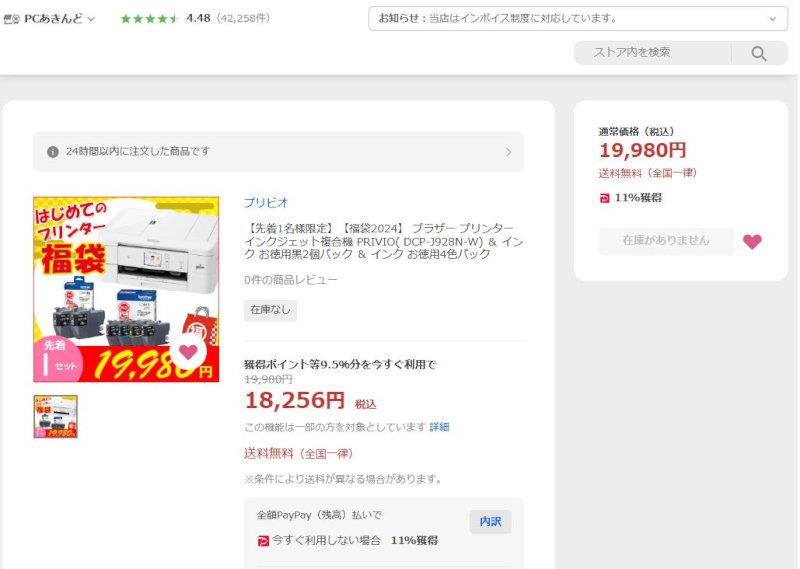
DCP-J928N-W本体に追加して
沢山消費するだろうモノクロ文字印刷用の顔料黒カートリッジが2本
黒顔料とカラー染料3色がセットになった標準の4色インクセットが1個
が付いて本体価格と同額です。
ポイントも単品と同じ2,004円分が付き、換算でも17,976円相当は変わりがありません。
付属するインク2種の同店販売価格はこちらで、


同じくポイント11%分を値引きとした換算価格の6,376円は、一般的な価格でしょうかね?
インクは追加購入が必要な消耗品ですから、無駄な組み合わせのアイテムではありません。
それどころか、非常にお得な組み合わせと言って良いでしょう!?
換算の換算になりますが 19,980-2,004-6,376=11,600円 と、単体価格としては比較対象とした最低価格の17,000円を下回るどころか、5,000円以上も安くなって・・・・・
しかし、展開が早すぎて、EPSONへなのか、EW-M754TWへの未練なのか分かりませんが、踏ん切りがつきません!?
残念ながら、見送りました!?
見つけたのは年明け直ぐだったので、1日か2日だったでしょうか?
松の内が過ぎるギリギリの7日、ふと思い出してサイトを覗いてみると、なんと、そのたった1台が売れていません!?
お店のHP、Yahooショッピングなど複数のサイトで展開しているオープンの福袋セールに載っている、たった一台が・・・・・
プリンター部門:注目ランキング2位、人気売れ筋ランキング6位
という価格ドットコムの人気ぶりとは裏腹に・・・・・
やらせ?
と疑いたくなりますが、
PCあきんどに出入りする様な拘りの客層とは異なる、初心者向けのプリンターの為でしょうかね?
しかし、ここでも踏ん切りがつかず、
2度目の見送りです!?
EPSONへの未練は減少しましたが、新年早々の浪費非難(誰からの?)に耐えられそうもないと進み切れずに・・・・・(笑)
当然、翌8日はポイント率が下がって付与は7%、好条件を見送ってわざわざ悪い条件での購入は無いと考えていましたが、販売状況は気になって覗いてみると、まだ売れ残っています。
余程、人気がないのでしょう!?(笑)
見届けてはいるものの既に縁は切れたと思っていましたが、
風が吹きました!?
祭日の為かハッピーアワー値引きセールが始まって、前日と同じ11%のポイント付となって・・・・・
福袋販売は売れなくても、翌日9日の午前10時迄で終了です!?
誰かに買われるのは仕方が無いが、販売期間が過ぎて消滅するのはなぜか勿体無く思えて・・・・・
ここまでくると、もう自分に買ってくれと言っているとしか思えず、
ついに、ポチってしまいました!?
三度目の正直で!?(笑)
でも、これだけでは終わりませんでした。
幸運が続きます!?
元々サブ候補、商品情報は詳しく調べていましたが、購入情報はおろそかになっていて・・・・・
メーカーがこんなキャンペーンを実施しているとは・・・・・
DCP-J928Nが対象になっているとは・・・・・
製造元のブラジャー・・・・、いや、ブラザーが実施していました!?

残念ながら、表示の最大金額6,000円の対象ではなく、半額の3,000円対象製品でしたが・・・・・

幸いしたのは、日程も!?
キャンペーンの条件は、購入が1/9迄、手続き登録が1/16迄 との期間指定がありました。
自分の購入は1/8、商品到着が1/12となって、どちらもギリギリ範囲内に入り、何とか無事に登録手続きが完了しました。
プリンターのシリアルナンバー登録、プリンターのネット接続など実際に到着しないと出来ないことが多かったので、発送予定連絡が届くまでは心配しましたが、1/12到着予定と決まって安堵、実手続きも到着日当日に完了、審査結果も締め切り翌日の1/17には完了連絡が届き、ポイントの付加日を待つだけになっています。

可能になったら、予定通りPayPayポイントかAmazonのギフトカードに変換する予定です。
福袋として無料添付されたのは、不要なノベルティなどではなく、必要なインクセット
値引きとしてついたポイントは、普段も使っているPayPayポイントで使い勝手が良い
メーカーキャンペーンで付加される分は初回登録ポイントを合わせた3,300ポイント
そのポイントは、PayPayポイントやAmazonのギフトカードに変換できる
ということで、全て割引(値引き)と考えても良いですよね!?
一覧表に纏めてみました!?
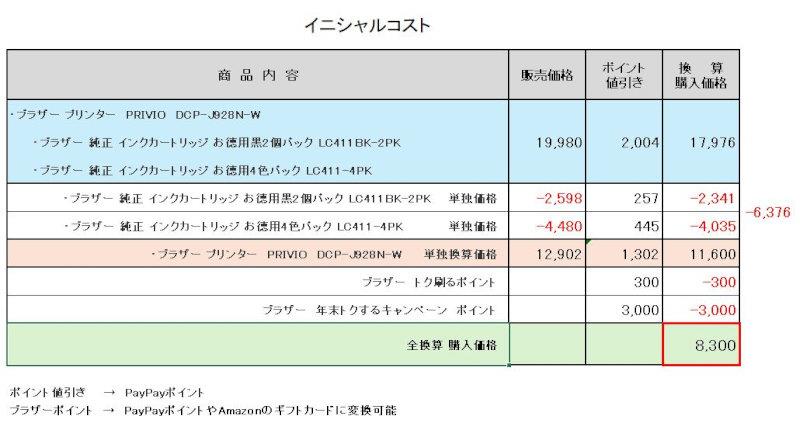
結果、途中報告11,600円が更に下がって8,300円で、DCP-J928Nを購入出来たことに!?
修理費と提示した金額以下で、新製品に替わったと言っても良いでしょうかね?
キャンペーン手続きの一環で、メーカー保証1年に追加してもう1年延長の2年保証も得ております。
仮に保証が切れ、確保済みの予備インクも使い切ったちょうど2年後に故障して使えなくなったとしても、ポイント分除いた本体・予備インクの使用費用は合わせて14,676円、1年なら半分の7,338円となり、最初に述べた使い捨てプリンター購入金額以下になりますから十分元は取れている訳で・・・・・
まぁ、これなら正月早々の購入も、浪費じゃなく賢い消費と堂々と主張出来るわけで、(笑)
1/12の到着が決まると、目につき隠し通せるサイズでは無いし(笑)、入れ替えや設定作業、キャンペーンの登録も必要、早速購入報告!?

こちらでは、検討時の最低価格16,769円を使って正しく比較していますが、お得感を更に強調して見せるために1/12当日の最低価格18,829円を持ち出して購入報告した方が良いだろうかなど色々画策していましたが、
最初の販売価格を伝えただけで、手の内を一切見せることなく・・・・・
「そんなに安くて大丈夫?
前のは、4万円近くしたのに・・・・・
自分が良いならいいけど・・・・・」
と、意外な反応!?
「いやいや!?
無理もしたけど、我慢もしたけど、今更・・・・・」
EW-M754TW よ、さようなら!?
縁が無くはなかったのに、独り相撲を取って自ら切っちゃったみたいです!?
さてさて、後悔だけで進むのも辛いので、(笑)
価格だけの商品ではないと、優れた点もアピールして気を楽にしましょうかね!?
こんな低価格な製品ですが、機能が満載です。
≪ DCP-J928N 機能情報 ≫
先ずは、インクジェットヘッドのインク詰まり対策です。
プリンターって使う時は連続で使うが、どうしても間が空いてしまうことがある。
その未使用期間が、インク詰まりを発生させる主要因と言われています。
必要がなくても定期的に印刷するのが数少ない対策と言われ推奨されていますが、
ついつい忘れてしまう!?

しかし、Brotherのインクジェットプリンターにはコンセントさえ抜かれていなければ、たとえ電源OFF状態でも使用状況を把握し自動で起動しヘッドクリーニングを行う仕様が組み込まれています。
通常は毎日午前中に起動するようだが、状況把握による任意起動なので、オーナー側で設定は出来ないし、クリーニングでインクも消費します。
しかし、トラブル発生で本格的なヘッドクリーニングを行った際の使用インク量に比べたら微々たるもののようです。
転ばぬ先の杖的な対策だが、自分としては歓迎している機能です!?
ヘッドクリーニングの回数を減らしそこで消費されるインク量、対応の負荷と時間を軽減させることが、買い替え機種選択時の大事な要望事項であったし、大容量インク仕様の機種を排除した根柢にあった思惑なので、要望が叶ったということでしょうか!?
後は、多機能ぶりをご紹介しておきましょうかね?
大まかに1表で示すとこんな感じですが、

折角なので詳細を!?
先ずはメイン所を画像で!

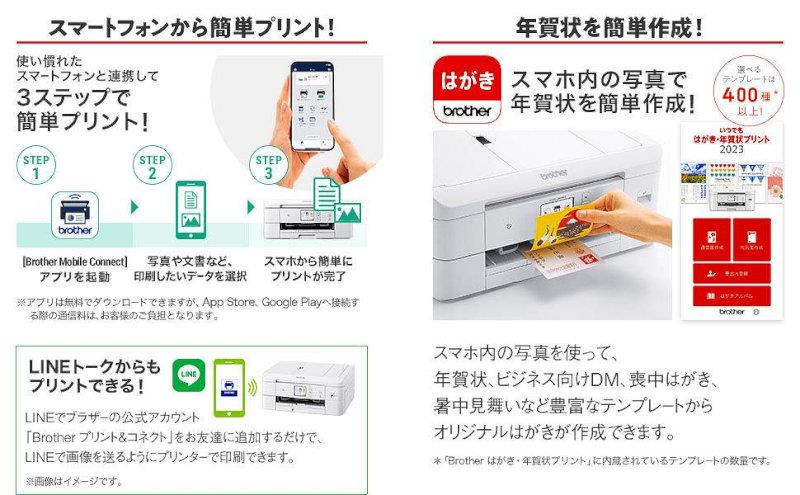


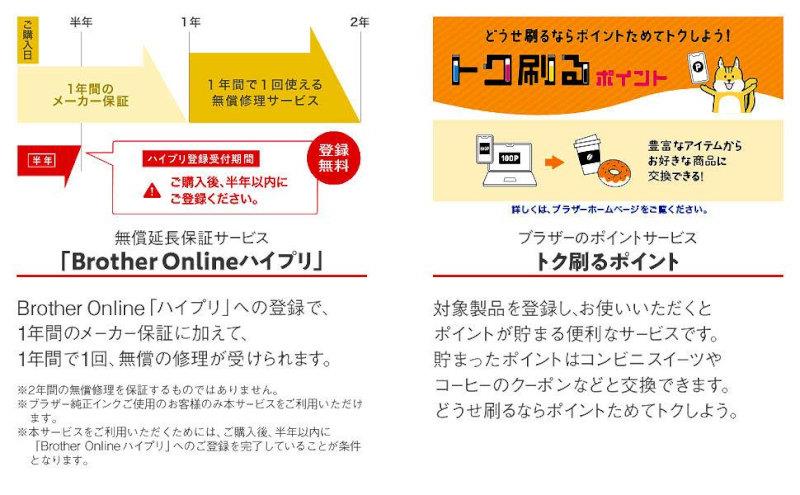
細かい部分は文章で!?
■複合機なので、プリントだけでなく、「コピー」「スキャン」機能搭載
●本のコピーもかんたんキレイ「ブックコピー機能」
本の傾きを自動補正し、見開きページの中スジなどスキャン時にできる影の部分も除去。
●拡大・縮小コピー機能
25~400%まで1%刻みまで、拡大・縮小コピーが可能。
●1枚にまとめて用紙を節約「4in1/2in1機能」
4枚分または2枚分の原稿を1枚に縮小コピー対応。
●スキャンしたデータをPDFにダイレクト変換
スキャンした書類や名刺を簡単にPDFに変換。
スキャンしたデータをメモリーカードやUSBメモリーに直接保存可能。
●「おまかせ一括スキャン」
「おまかせ一括スキャン」で、読み取り台に並べた原稿をまとめてデータ保存可能。
●「ダイレクトプリント」
パソコンを使わずに、メモリーカードやUSBフラッシュメモリーから直接プリント可能。
●「スキャン to Office文書」
手持ち資料をスキャンするだけで、Office(Word、Excel、PowerPoint)データに変換。
文章はOCR(光学文字認識)でテキストに、画像はJPEGとして編集可能。
■「ADF(自動原稿送り装置)」
複数枚の原稿をスピーディーに読み取ることが出来る大型オフィス機に付いているあれです。
コピーなどの原稿を20枚まで連続で読み取り可能。残念ながら両面仕様ではありませんが!?
■「自動両面プリント」対応
プリント画面で設定するだけで、自動で両面プリントを行い、用紙コストを節約できます。
■カラーインクの使用量を抑える「エコモード」搭載
「エコモード」を選択すれば、読みやすさはそのままに、少ないインク使用量で印刷可能。
■カラーインクが急に切れても大丈夫「クロだけ印刷」機能
多くのプリンターは1色でもインクが切れると使用不可
こちらは、カラーインクが切れても最長30日間黒インクのみを使用したモノクロ印刷可能。
■前面2段給紙&手差しトレイ
前面2段給紙でA4とはがきを同時にセット可能。
前面用紙トレイ、手差しトレイ共に封筒などの特殊な用紙に対応。
■「CD/DVD/BDレーベルプリント」対応
CD/DVD/BD(ブルーレイディスク)などのレーベル印刷対応。
必要性はあまりありませんが・・・・・
■インク残量をおよその印刷可能枚数で表示
ISOベースまたは使用状況に合わせた残りの枚数表示に対応。
■無線LANルーターにワンタッチ接続「WPS対応」
USB・有線LAN・無線LAN(IEEE802.11a/b/g/n(2.4GHz/5GHz))対応
ちなみにEPSONは、最新機器でも未だに2.4GHz対応のみ
実際、設定も簡単に終わりました。
その他にも、
■タッチパネル液晶 サイズ:2.7型TFT (ちょっと小さいが・・・・・)
■独立4色インク(文字が際立つ顔料ブラックインク+染料カラーインク仕様)
■解像度6000dpi
■ダイレクトプリント
■Wi-Fi Direct(Wireless Direct)対応
等々多彩でしょう!?
最後は、
画質 についても触れておきましょうかね!?
ブラザーのプリンター、4色インク、そして、ネットプリント併用ということで、
カラー印刷は諦めていると取られるかもしれませんが、
そんなことはありません!?
5色、6色インキに比べれば劣るけど、4色インキとしては頑張っているとの評価が多いからです。
そして、プリンターの仕様やインク数の多さの思い込みだけで評価する方々が実は多く、実際にプリントされたモノ同士を比べてその違いを認識できる感性の持ち主は割と少ないらしいと・・・・・
多分、自分は違いが分からない方の部類だと・・・・・
もちろん、高いプリンター&高いインク代を掛けてプリントしたものに、安いプリンター&安いインク代しか掛けないプリントが、勝るとか、同じだなんて思うことはおこがましくて出来ませんが、
その差を少しでも縮めるアドバイスがブラザープリンター使用の先輩方から発信されていました。
それは、
純正インク と
純正用紙 の使用でした!?
目新しいことではありませんし、奇抜な対応でもありません!?
確かに、純正インクと互換インクは検討事項に上がりますが、用紙の方はないがしろにされることが多いですかね!?
実際、これまでもプリント用はEPSONの純正以外にエレコムだかコクヨのモノも併用していたし、
普通用紙となるとホームセンターで買った500枚350円位(1枚単価0.7円)のモノだったし・・・・・
まぁ、これまでは用紙メーカーの方がメジャーなEPSONのインク仕様に配慮していただろうが、
これからはマイナーなブラザー製、用紙メーカー側のサポートは無いものとして使用者側の備え・選択が必要となれば、純正品を使用するのが一番良いでしょうし、悩まずに済みますから楽です!?
用紙の在庫分を引き続き使用するつもりでしたが、アドバイスに従い既に純正品を購入済み、スパッと切り替えることにしました。
まぁ、以前のモノも捨てるのは忍びないので、旨い具合に消費していくつもりですが・・・・・

brother 上質普通紙 A4 250枚 BP60PA
普通紙なのに艶と厚みがあり裏写りも少ない、黒文字は滲みなくくっきり印字でき、カラーの色の乗りも良いようで、名もなきインクジェット用紙よりも優秀とか。
1枚単価は2.86倍に跳ね上がったが、500円ですから1枚2円、これで綺麗に印刷できれば
brother 写真光沢紙 A4 20枚 BP71GA4
印刷することが無いL判はあるのに、なぜか2L判は純正に無し
印刷具合の確認も兼ねて試しに買ってみました。
評判は良いようですが、自分の眼でも確認してみたくて・・・・・
A4サイズで1枚あたり36円というのはどうなんでしょうかね?
ということで、印刷品質にもちゃんと期待しています。
実際に使用してみての感想ですが、
普通紙カラー印刷 : きれいに印刷 設定で印刷 全く問題無し 綺麗です!?
普通紙プリント印刷: きれいに印刷 設定で印刷 普通紙でこれ? 十分すぎる!?
写真光沢紙プリント: きれいに印刷 設定で印刷 ネットプリント必要?と思えるレベル!?
やっぱり、感性レベルは低いようです!?(笑) でも本人に不満が無いなら・・・・・
さて、数多くあるブラザーのプリンターの中から、 DCP-J928N に決めたのですが、
業務用やファックス付きは検討前から排除、EPSONとの検証を通して大容量インクタイプも不要、
A3対応は有れば良いが必要機会は少なく普段はサイズを持て余し気味ということでこちらも排除、実質的には比較対象に下記2台しか残らず選択は難しくありませんでした。
ちなみに、ブラザーのプリンターは全て4色インク仕様、インク数による違いが無く選択の必要はありませんでした。ただ、4色全て顔料インクという機種は有ったような・・・・・
選択肢として残った1台は、市場に多く残っていて安くなった旧型 DCP-J926N でした。
しかし、DCP-J928N には、旧型 DCP-J926N には無い
1. メーカー保証が2年に延長されるハイプリの対応機種
2. WiFiが5GHz(IEEE 802.11a/n)に対応
3. 最新機種なので、ファームウエア、ドライバー等のアップデート対象期間が長い(2年?)
というメリットがありましたし、
もう1台の 同時期発売下位機 DCP-J528N に勝る
4. ADF(自動原稿送り装置)装備 ・・・・・ 使う機会は多くないけど・・・・・
5. 「CD/DVD/BDレーベルプリント」対応 ・・・・・ 使う機会はほぼ無いけど・・・・・
6. カラー印刷のスピードが1.7倍速い ・・・・・ 一番のメリットでしょうか!?
という機能追加と性能アップがありましたから、DCP-J928N に軍配が上がりました。
大は小を兼ねる 、新は旧に勝る という結果でしょうかね?
まぁ、普通は新製品の方が価格が高いとか、コストダウンで省かれた機能があったり、部品が華奢になったとかの逆転項目も出てくるのですが、ご覧の様な価格での購入ですし、マイナーチェンジモデルということで、大きな仕様・素材変更は無く、自分には問題の無い旧OSの切り捨て位の仕様変更しか無かったようですから・・・・・
DCP-J928N は、
必要なときに使える便利な機能がたくさん!
という製品のアピールポイント通り多彩で、今のところ大満足です!?
こちらは、旧プリンターとの2ショット画像です。

遠近による錯覚ではなく、実際に横と奥行サイズが45mmずつ小さくなっています。
高さは、スキャナーの蓋部分に付いているADF(自動原稿送り装置)の分22mmだけが増えていますが、我が家の場合は縦方向が増えても特に問題は無く、それを含めても大変コンパクトになったと感じます。
ADFが付かない下位モデルのDCP-J528N なら1mm差、まさにADF機能搭載の為の増加、納得して受け入れられます。
また、コンパクトに目えるのはボディカラーの違いも関係がありそうです。
黒から白に変わって、存在感の主張が随分減った様に感じられます。
ところで、2ショット画像に写っている我が家の DCP-J928N
これまで見てきたカタログの製品画像と比べて何か違いを感じませんか?
見てきたのは、こちらの様な画像だと思いますが?

SOHO(Small Office/Home Office)向けファクス付複合機がブラザープリンターのスタートですから、常時印刷できるようにスタンバイしているファックスの用紙排出口を塞いだり覆ったりする蓋やカバーは不要というか邪魔、用紙詰まりの原因にもなりますから無いのが合理的です。
ファックス機能を省いた複合機でもそのデザインを踏襲しているので、蓋・カバー無しはブラザープリンターの特徴と言っても良いようです。
別デザイン採用、自動開閉カバーの取り付けは、コストアップだけではなく、部品増加によるトラブルの発生に繋がるので、避けたいのも理解できます。
ブラザープリンターのメリットというか特徴は、低価格で多機能ですから・・・・・
変更されることなく長い間この形状で来ていますし、下の用紙トレイには蓋が付いていますから、気になる埃の入り込みなどがトラブルに繋がるようなことは無いのでしょう?
しかし、業務用的というか、武骨さは拭えません!?
きっと、黒ボディの方が気にならないのでしょうが、購入はホワイトモデル!?
ということで、塞ぐカバーをDIYしちゃいました!?

単に薄いカバーを前面に張り付けているのではなく、窪みに合わせた奥行きのあるパーツの前面が蓋になっている形状なので、しっかり填め込まれていて落ちたりする心配はありません。
逆に、ピッタリ収まり過ぎるので、取り出し易くするため追加でつまみを付けました。
使用時には事前に外しに行くのは面倒だけれど、どうせ印刷用紙の落下防止用のスタンドを引き出しにいくから同じだし・・・・・
それ以上に、未使用時の見掛けがスッキリしたし、埃対策がより良くなったのは明らかなわけで!?
一人納得の自己満足、自画自賛の対応でしたが・・・・・
≪ 自己満足 と 終わりなき欲望 ≫
さて、纏めに入ります。
そんな多機能プリンターを、メーカーも想定していないだろう8,300円相当で購入出来たということは、
千載一遇のチャンスを掴んだ幸せ者だ!?
惑わされず、最良の選択をした賢者だ!?
女房なんて、ちっとも怖くないぞ!?
単純なので、ちょっと楽になって気持ちが大きくなってきました!?(笑)
でも、どうしよう?
本人に見られたら・・・・・
勢いで最後の文を追加しちゃったけど、下戸なんで酔った勢いでなんて言い訳は通用しないし・・・・・
尚、前回ご紹介の
金運アップの初詣ご利益を早くも授かった!?
と思われるかもしれませんが、投稿順とは逆で、こちらの方が先
初詣祈願 による
もっと大きなご利益
を、
授かる
のは、
これから
だと思っています!?
吉ゾウくん
どう🐘 よろしくお願いいたします!
授かる準備は出来ております!?(笑)
そんなに大した欲望でもありません
子供二人のローン返済を肩代わりしてやって
ゆとりある老後暮しのちょっと上の暮らしが出来て
いざという時は、それなりの施設に入れて心配することなく人生を全う
ピンピンコロリ
元気なうちは、旅三昧
欲しいモノ、気になるモノがあったら、悩むことな購入できる財力
今より広い趣味部屋を持って、小言も言われずコレクションを集め放題
好きな車を複数台所有
好きな物・美味しいものを好きなだけ食べても 健康な身体
動き回っても悲鳴を上げない 頑丈・元気な 身体
怪我・病気にならない強運
地震や富士山噴火など自然災害に遭遇せず続けられる暮し
家族が健康で怪我無く天寿を全う出来ます様に
ぐらいだけで、十分ですから!?(笑)
 Windows 11 禁断のアップグレード!?
Windows 11 禁断のアップグレード!?  「アレ」
「アレ」






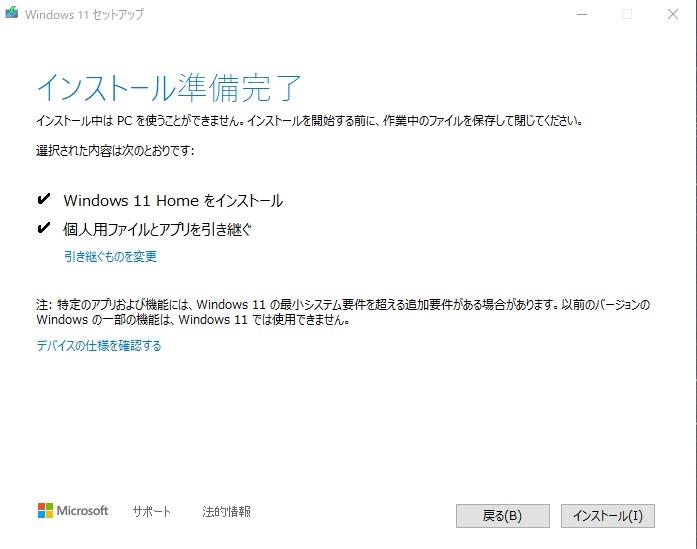
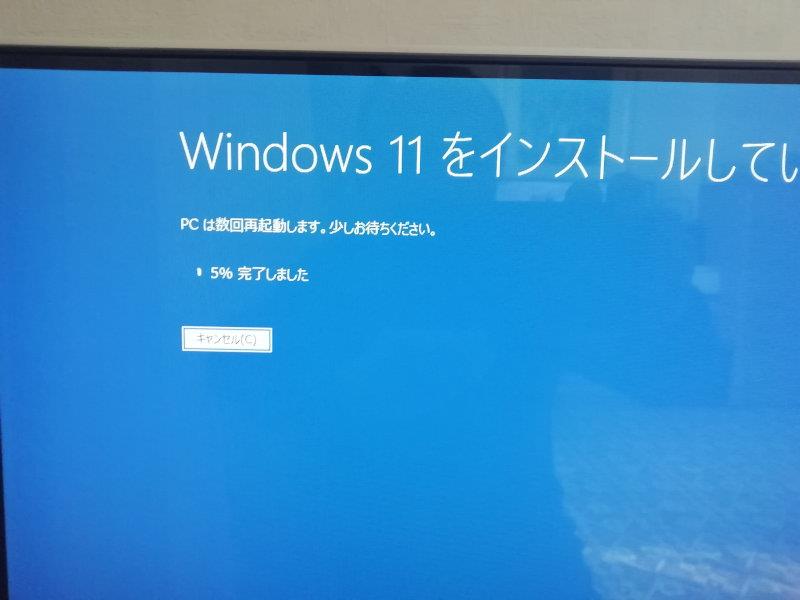


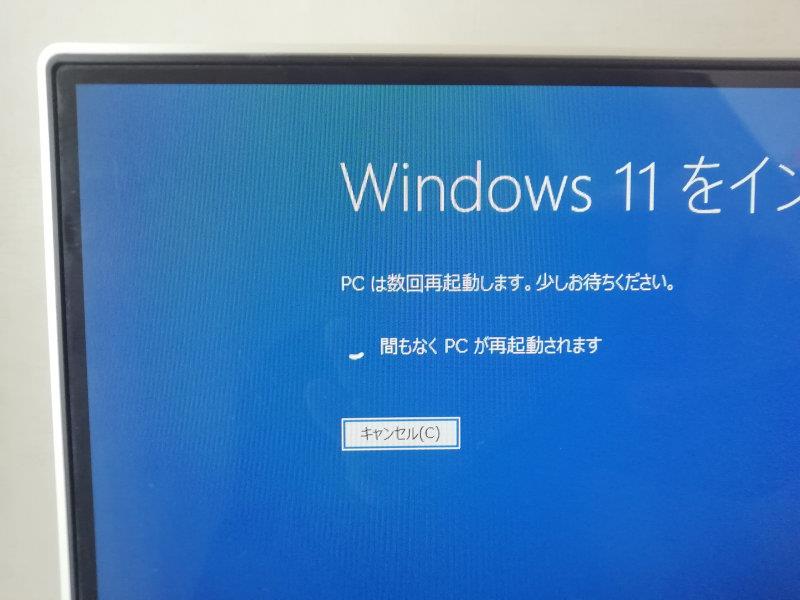








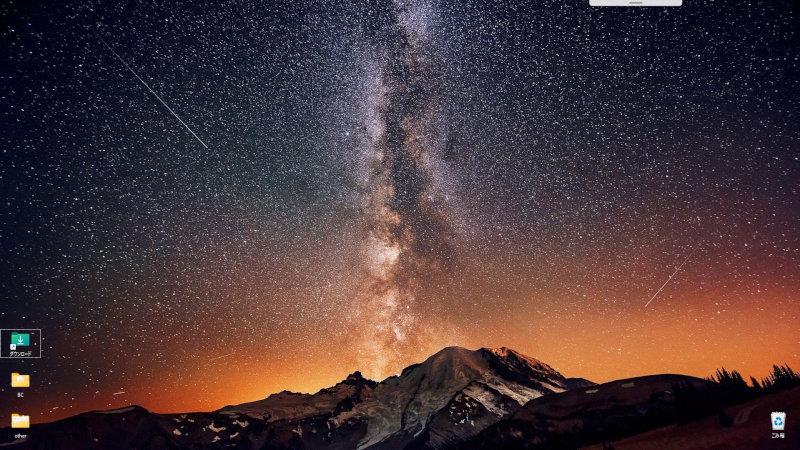
 PC Manager で PC boost !?
PC Manager で PC boost !?  メインPC HP Pavilion 24-x015jp
メインPC HP Pavilion 24-x015jp






















 ドミノ トランスプランテイション
ドミノ トランスプランテイション  domino transplantation
domino transplantation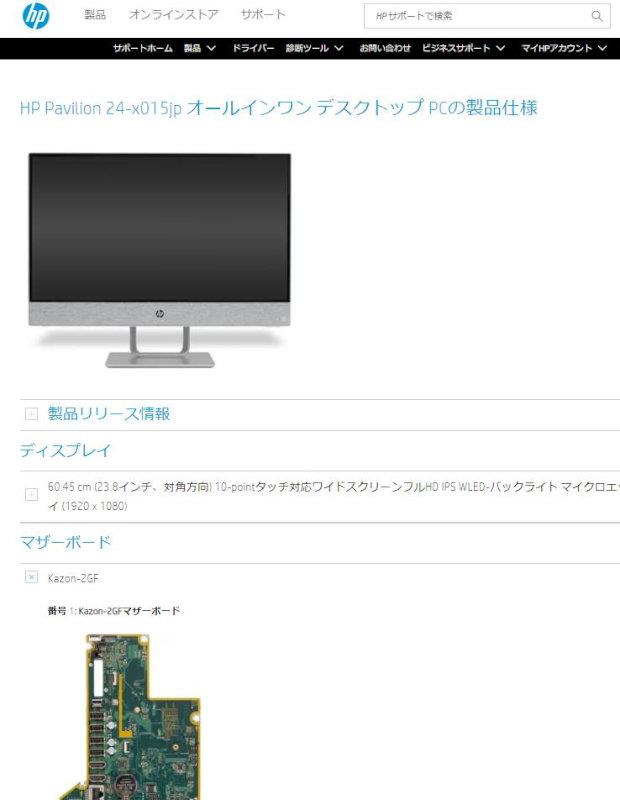



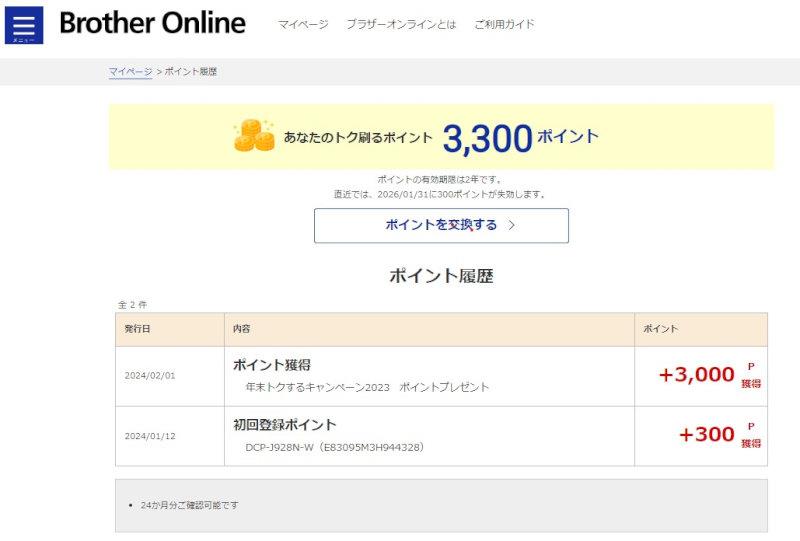
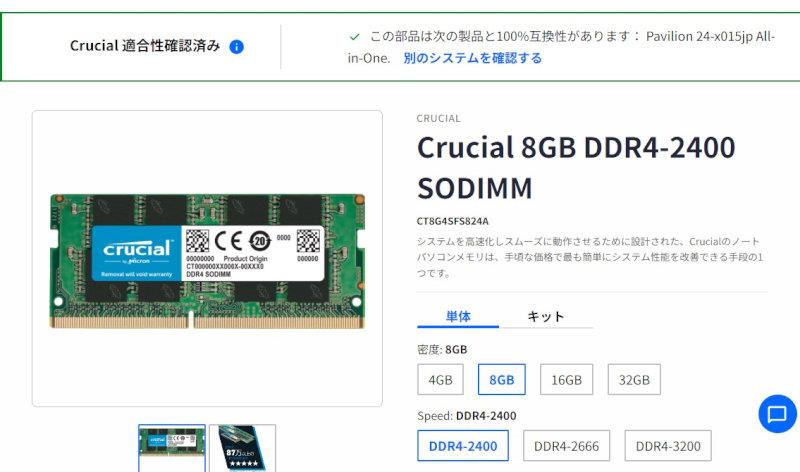

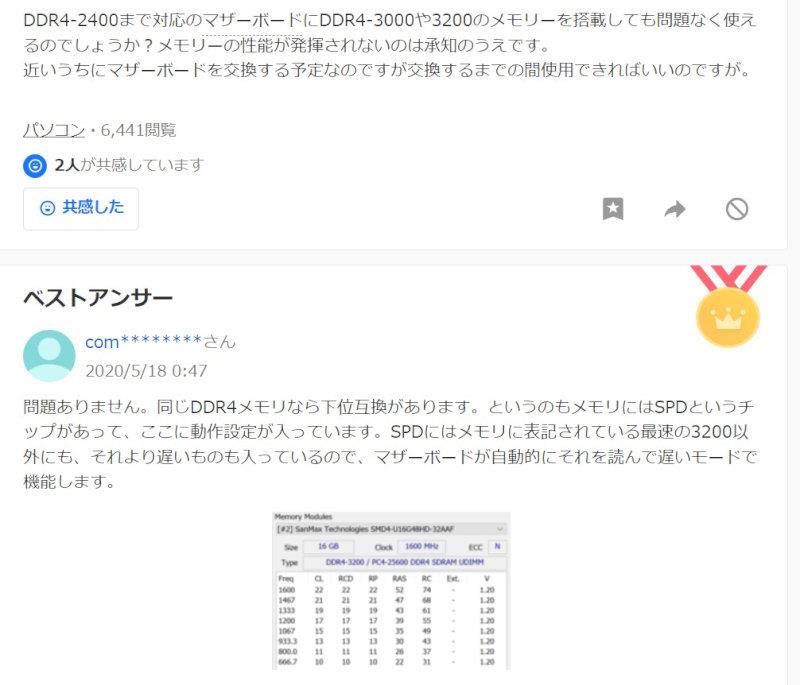












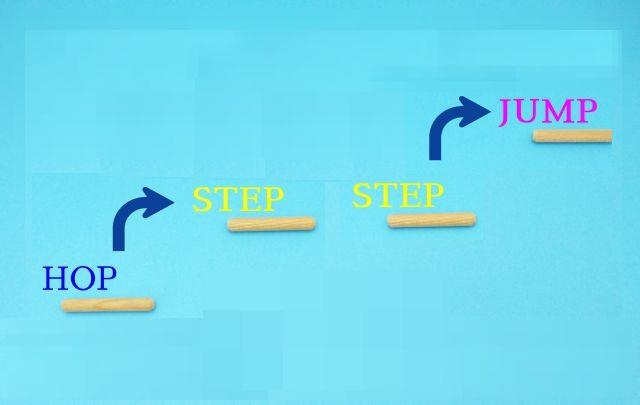
 Dynabook 正直者か? 嘘つきか?
Dynabook 正直者か? 嘘つきか? 




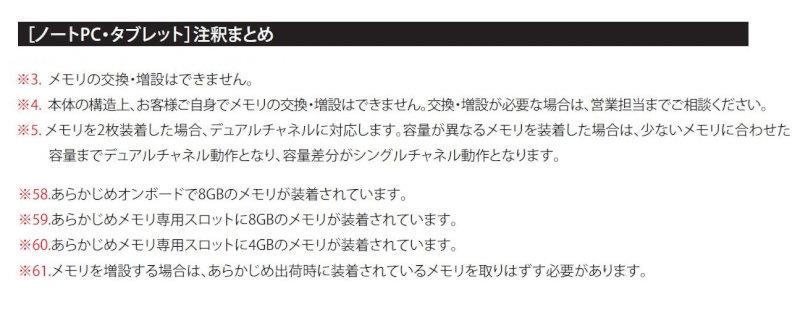









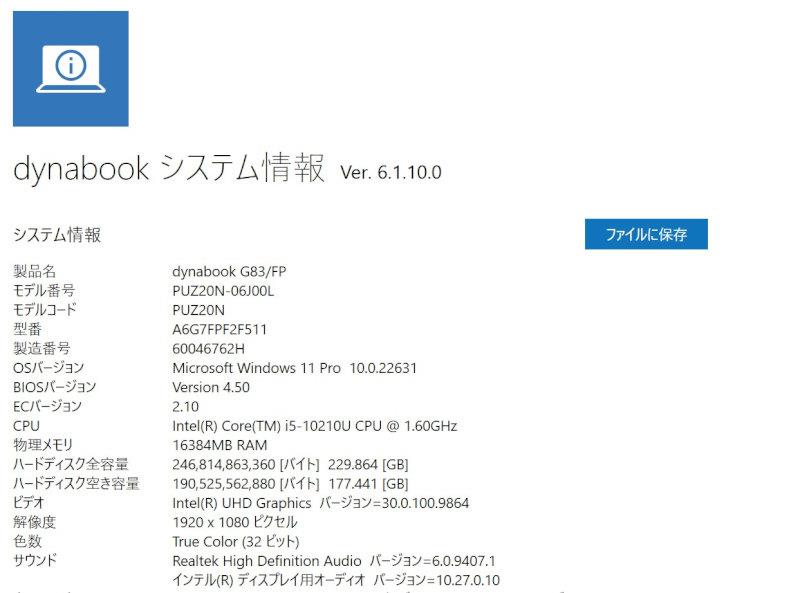


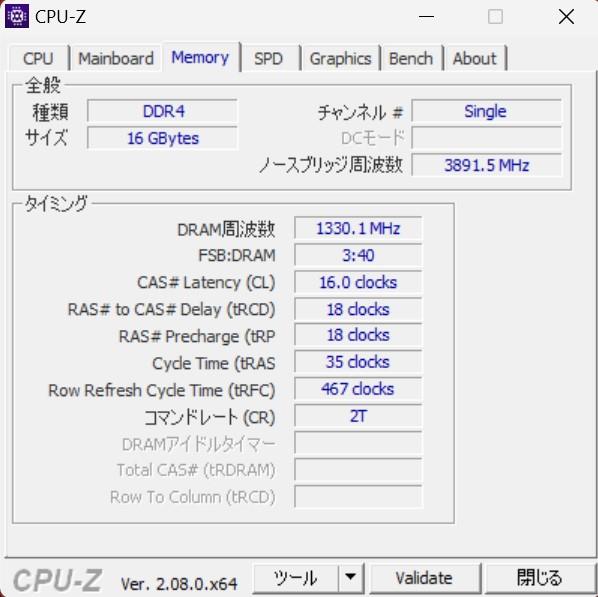

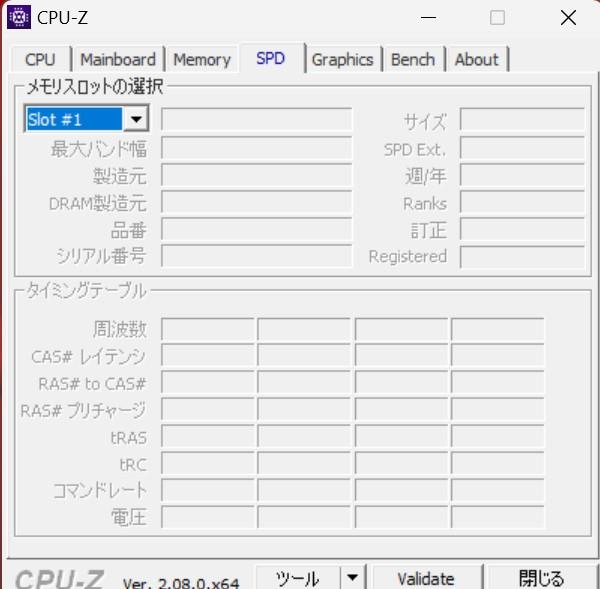



 初めてのブラジャー!?
初めてのブラジャー!?  えっ?
えっ?